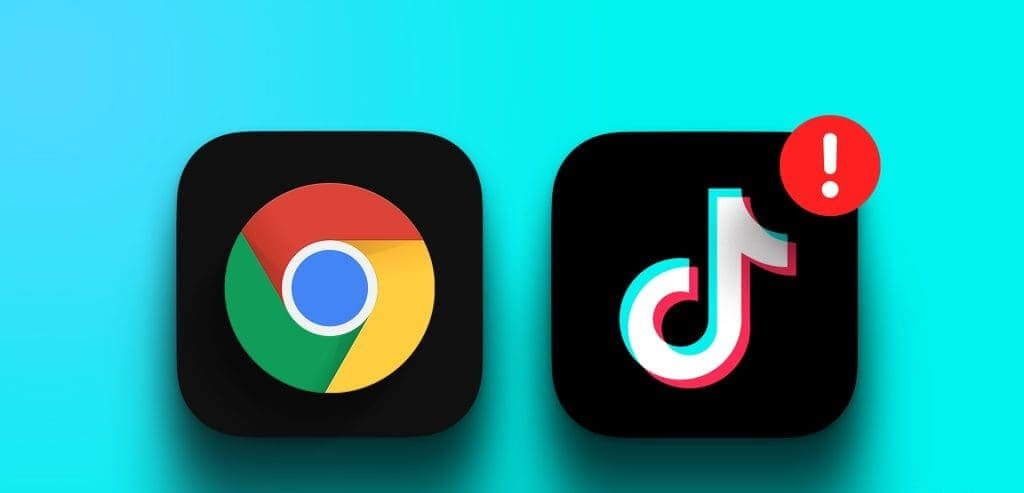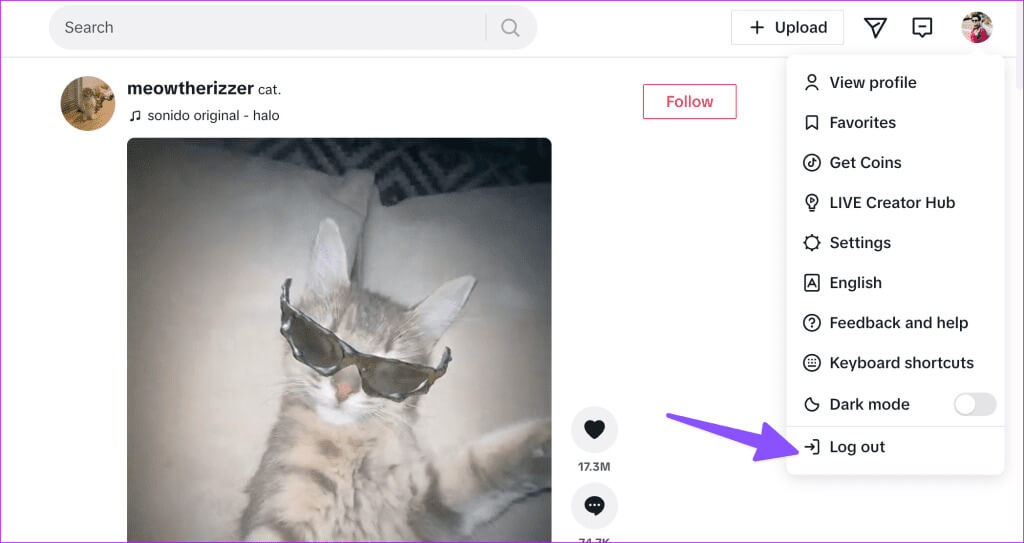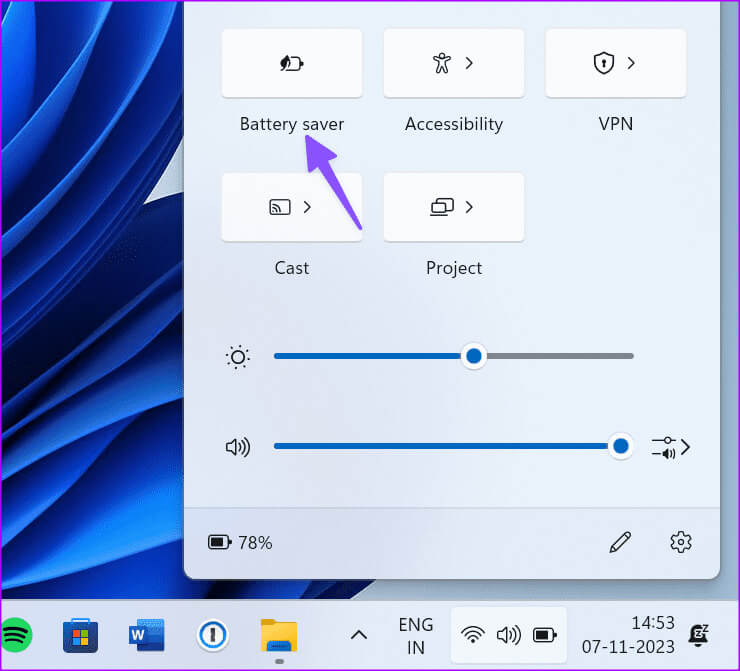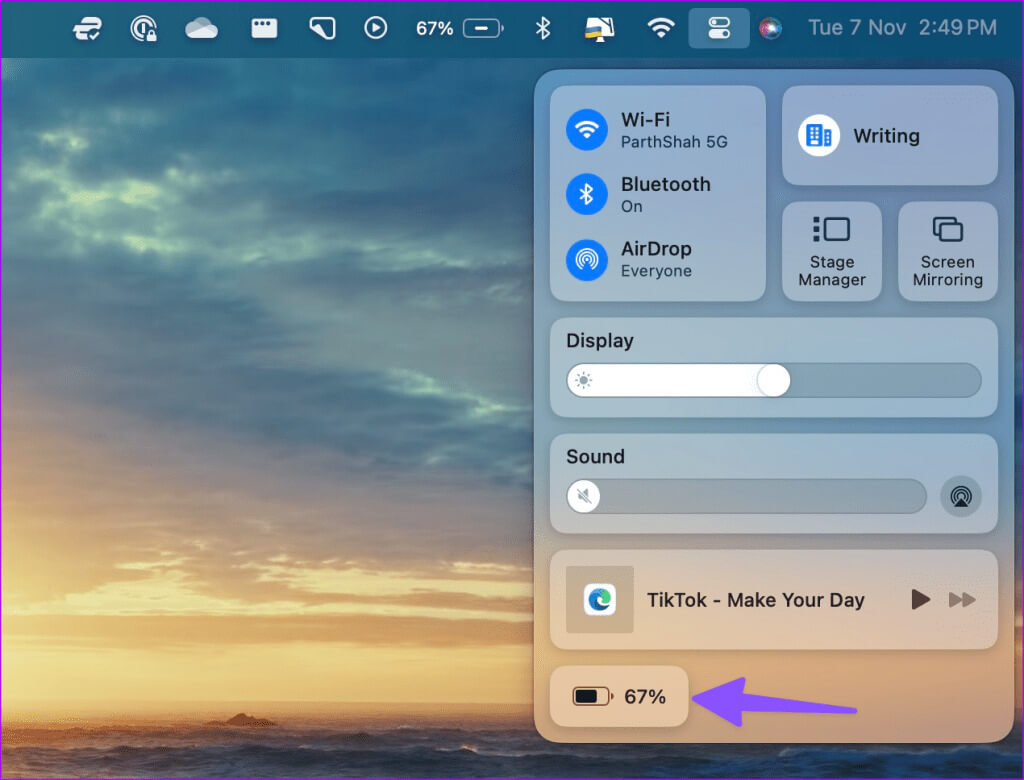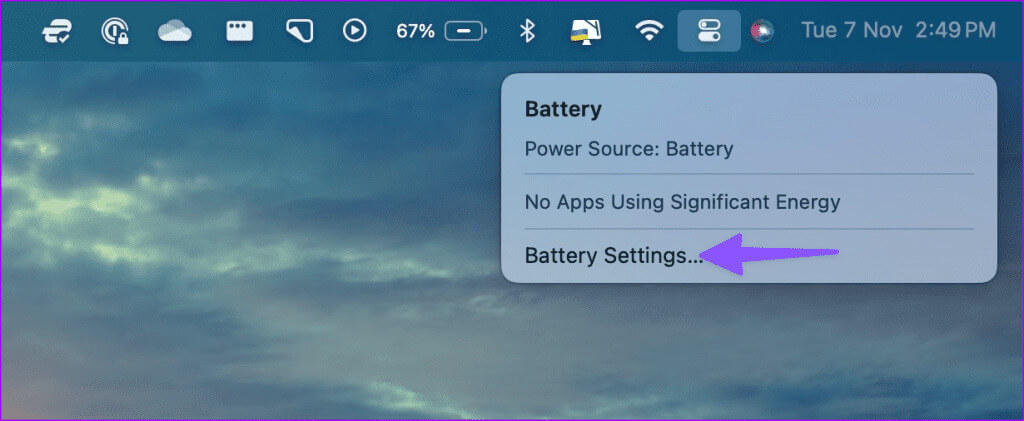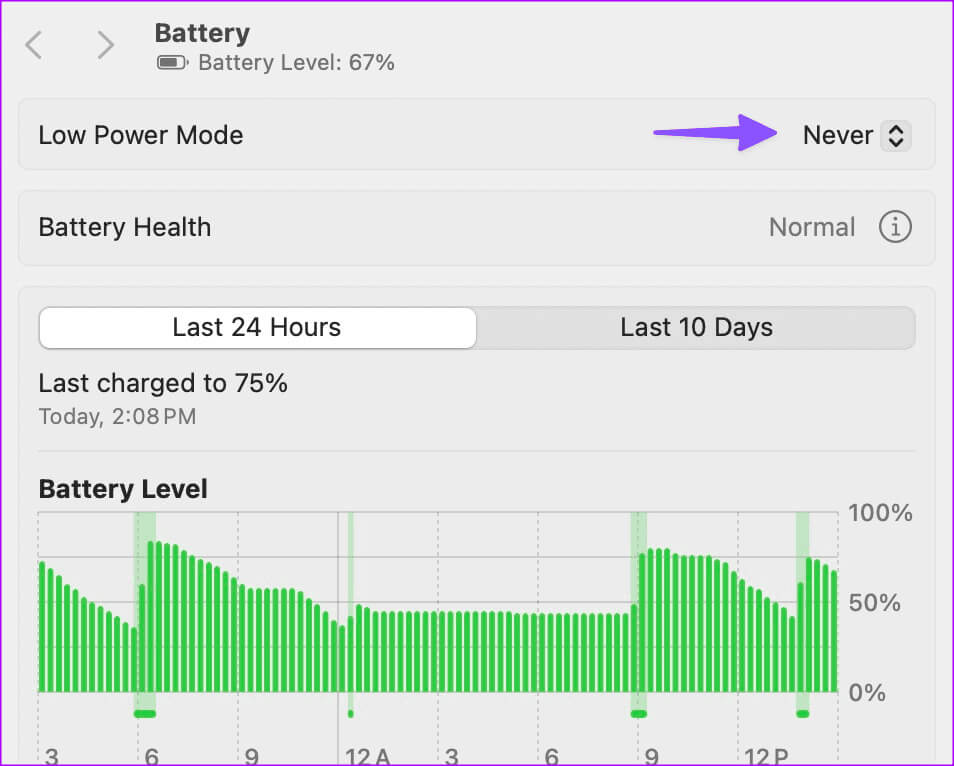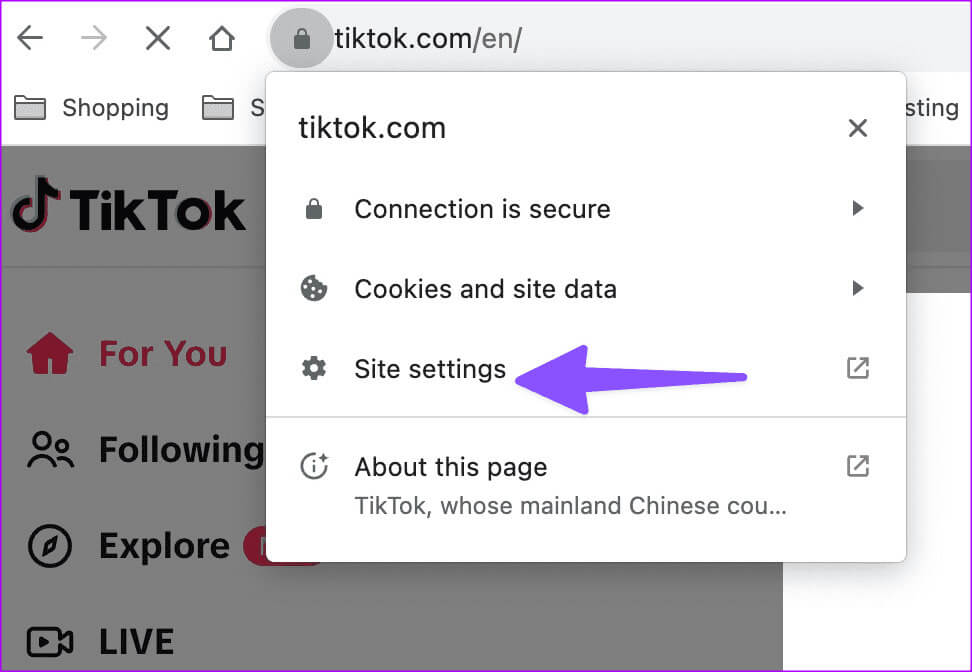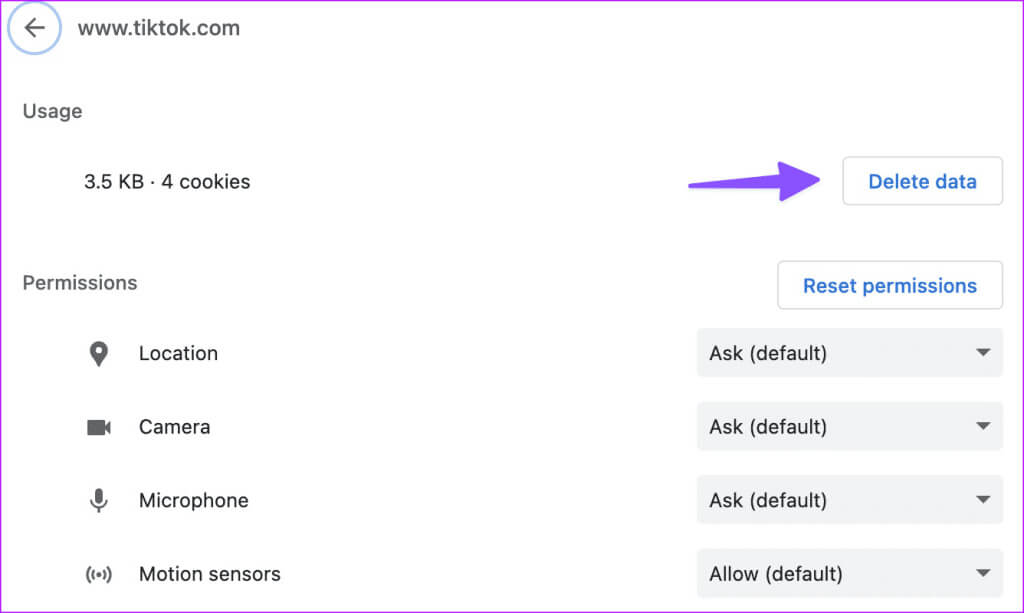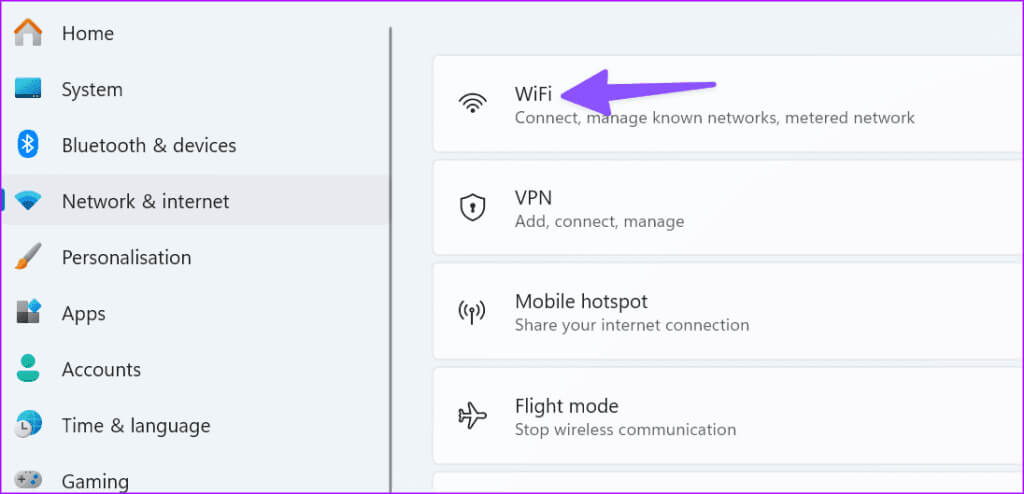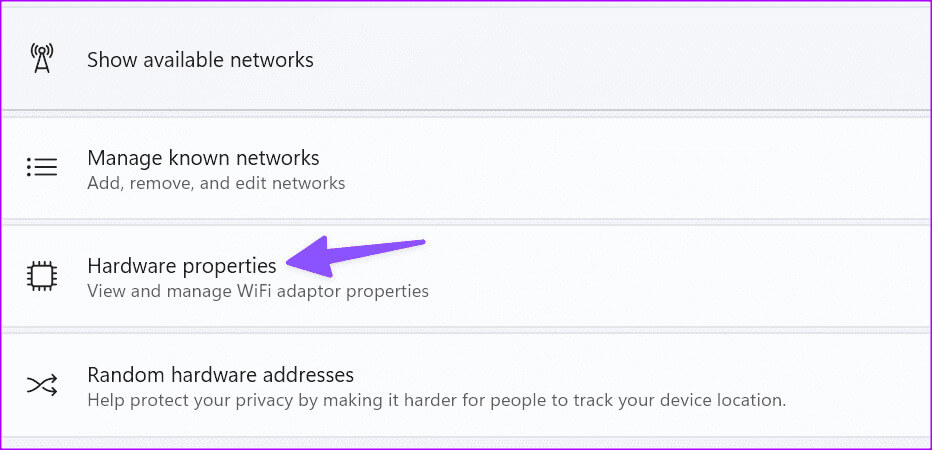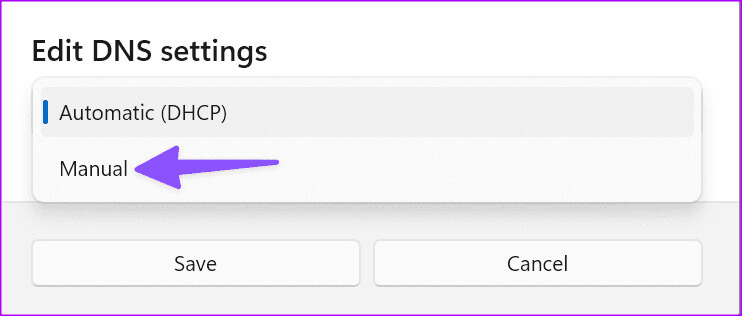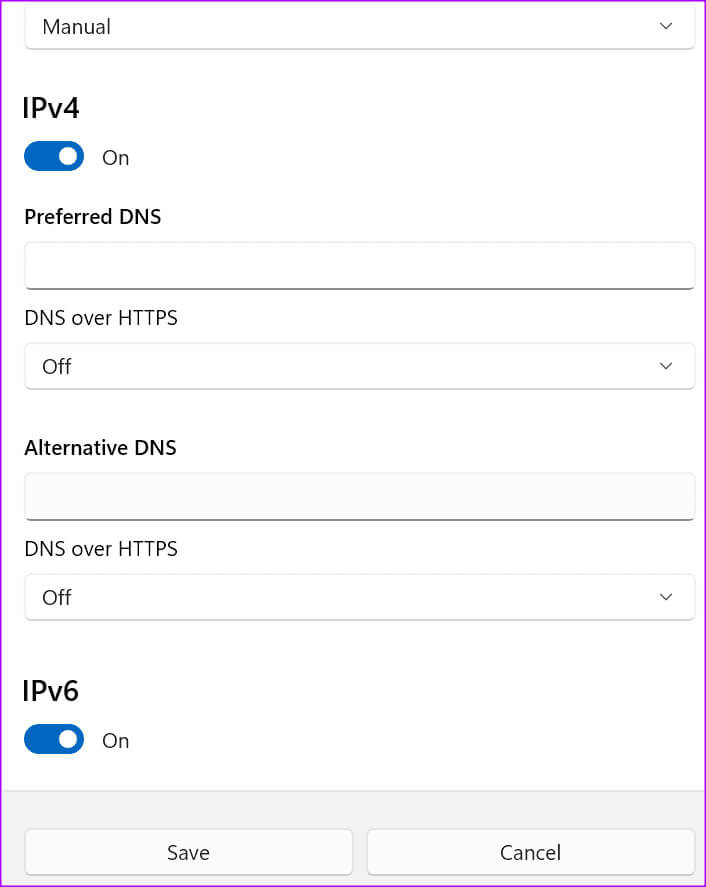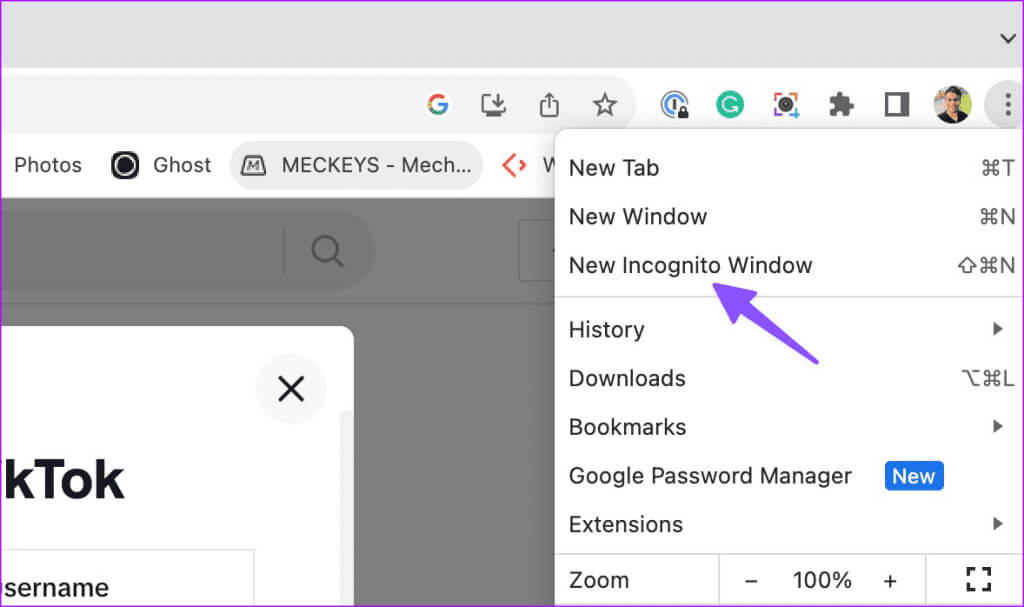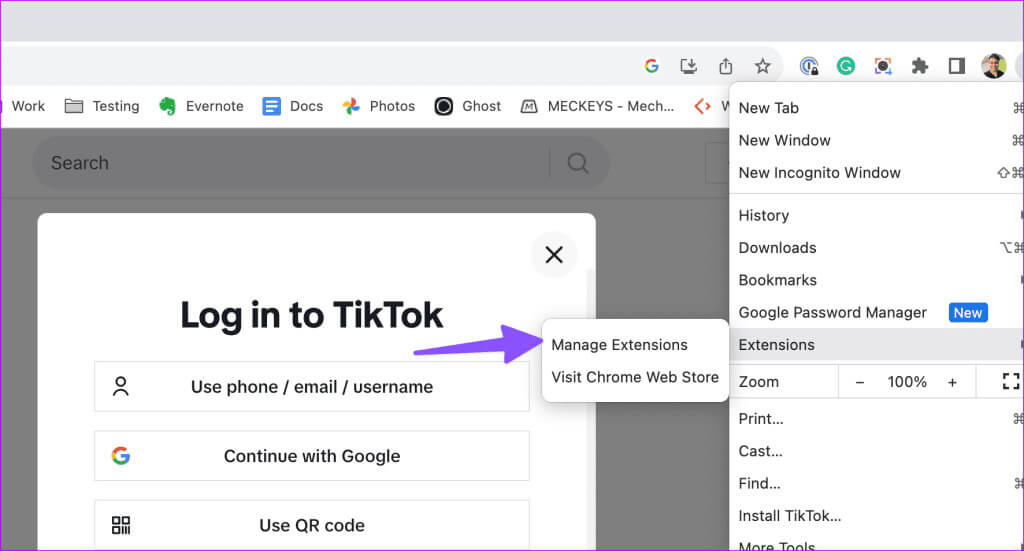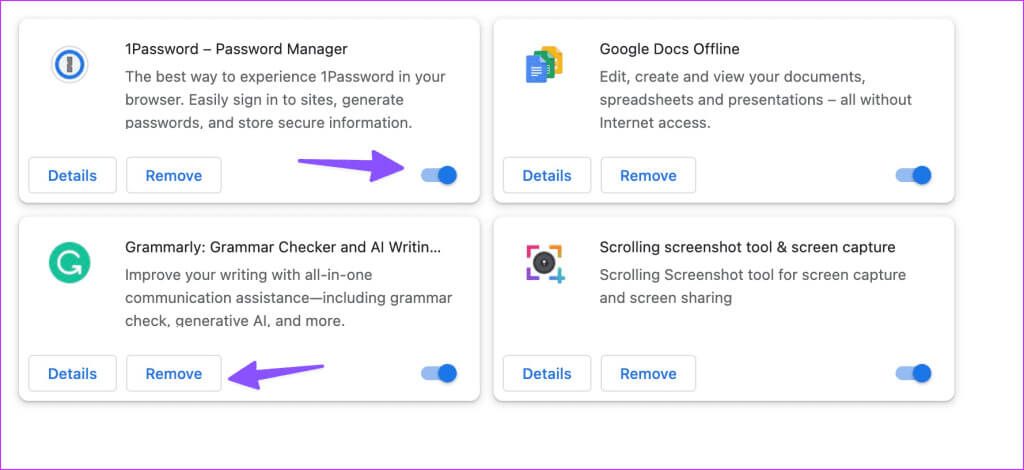Top 10 des façons de réparer TikTok qui ne fonctionne pas dans le navigateur Web
Bien que votre expérience TikTok soit mieux adaptée aux plateformes mobiles, le géant des médias sociaux propose également une variante Web. Vous pouvez visiter TikTok sur ordinateur et regarder des vidéos à la mode, suivre des conversations et même démarrer une vidéo en direct. Cependant, beaucoup ont soulevé des problèmes pour accéder à leur flux TikTok sur des navigateurs populaires comme Google Chrome, Microsoft Edge et Firefox. Voici les meilleures façons de réparer TikTok qui ne fonctionne pas dans le navigateur Web.
Que vous soyez pendant votre pause déjeuner ou que vous passiez une journée fatigante, faire défiler votre flux TikTok pendant quelques minutes peut vous remonter le moral. Ne pas lire les vidéos TikTok dans le navigateur peut vous dérouter. Avant de passer aux applications mobiles TikTok, suivez les étapes ci-dessous pour réparer TikTok qui ne fonctionne pas dans le navigateur Web.
1. Vérifiez la connexion réseau
Vous devez d’abord garantir une connexion réseau stable sous Windows ou Mac. Contrairement à d’autres plateformes de médias sociaux, TikTok diffuse constamment des vidéos vers des streamers domestiques et nécessite une bande passante Internet élevée pour fonctionner comme prévu.
Après vous être connecté à un réseau Wi-Fi rapide, visitez Speedtest pour vérifier les vitesses Internet rapides. Lisez notre guide si votre appareil est Windows ou Votre Mac est connecté au Wi-Fi sans connexion réseau.
2. Vérifiez votre compte TikTok
Parfois, TikTok affiche l’erreur « Trop de tentatives, réessayez » sur le Web. Vous pouvez vous déconnecter de votre compte TikTok et vous reconnecter. Voici comment.
Étape 1: Visite TikTok Sur le web.
Étape 2: Passez le curseur sur Image de profil Et sélectionnez Se déconnecter.
Étape 3: Le TikTok En vous déconnectant de votre compte. Enregistrez à nouveau Entrée et commencez navigation.
3. Vérifiez les serveurs TikTok
Si les serveurs de TikTok sont en panne, vous ne pourrez pas y accéder sur le Web et sur mobile. Il supprime d'autres services TikTok tels que les messages directs, les filtres, la recherche, etc. Vous pouvez visiter Downdetector Et recherchez TikTok.
Vous devez attendre que TikTok résolve les problèmes côté serveur et réessayer après un certain temps.
4. Désactivez le mode d'économie de batterie
Si votre système d'exploitation Windows ou Mac est en Mode économiseur de batterie Si vous êtes actif, vous pouvez rencontrer des problèmes pour diffuser des vidéos TikTok.
Windows
Étape 1: Cliquez Menu à bascule rapide Au Barre des tâches.
Étape 2: Désactivez l'option Fournir la batterie.
Mac
Étape 1: Ouvert Centre de contrôle Depuis la barre de menus de votre Mac. Localiser Icône de batterie.
Étape 2: Sélectionner Paramètres de la batterie من Menu contextuel.
Étape 3: Utilisation Menu déroulant Pour sélectionner Jamais à côté de Mode Faible puissance.
Mettez à jour TikTok sur le Web et réessayez.
5. Effacez le cache TIKTOK dans le navigateur
TikTok collecte le cache en arrière-plan pour enregistrer les détails de votre compte, l'historique de recherche et plus encore. Quand il collectionne Cache corrompuVous pouvez rencontrer des problèmes lors du téléchargement de TikTok sur le Web.
Étape 1: Visite TikTok Sur le web et cliquez sur l'icône Verrouiller Dans la barre d'adresse.
Étape 2: Ouvert Paramètres de localisation.
Étape 3: Clair Données TikTok Dans la liste suivante.
6. Changer vos paramètres DNS
tu dois Modifier les paramètres du serveur DNS sur le bureau et essayez à nouveau d’accéder à TikTok.
Étape 1: Clique sur Touches Windows + I Courir Paramètres.
Étape 2: Sélectionner Réseau et internet Dans la barre latérale gauche et sélectionnez Wi-Fi De la partie droite.
Étape 3: Ouvert Caractéristiques matérielles.
Étape 4: Modifier Affectations de serveur du MDN.
Étape 5: Sélectionnez Manuel dans le menu déroulant et activez la bascule IPv4 و IPv6. Utilisons Serveurs DNS Pour Google.
Étape 6: Ajouter 8.8.8.8 En tant que DNS préféré Et 8.8.4.4 Comme DNS alternatif. Cliquez sur D'ACCORD.
Redémarrez votre navigateur préféré et accédez à nouveau à TikTok.
7. Utiliser un VPN
Si TikTok n'est pas accessible dans votre région, vous devrez créer un VPN sur votre ordinateur ou Mac. Vous devez vous connecter au serveur VPN sur lequel TikTok est disponible et essayer de le visiter à nouveau.
8. Essayez le mode navigation privée
Utilisez-vous une extension tierce pour télécharger des vidéos TikTok ? L'un de ces modules complémentaires peut gâcher votre expérience TikTok sur le Web. Vous devriez visiter TikTok en mode privé, car cela désactive toutes les extensions.
Étape 1: Lancez votre navigateur préféré et cliquez sur Liste des trois points Dans le coin supérieur droit
Étape 2: Sélectionner Nouvelle fenêtre incognito Et ouvrez un site Web TikTok Envoyez-y un e-mail.
9. Désactivez les extensions
Si TikTok fonctionne bien en mode privé, l’une des extensions installées pourrait en être la principale responsable. Il est temps de désinstaller ces extensions inconnues.
Étape 1: Allumer Chrome Et cliquez Liste de trois points verticaux Dans le coin supérieur droit. Ouvrir Rallonges.
Étape 2: 11 Désactiver ou Supprimer Installer des accessoires inconnu et réessayez.
10. Utilisez un autre navigateur
Lorsque TikTok ne parvient pas à lire la vidéo dans un navigateur particulier, passez à une autre option et réessayez. Si vous utilisez Chrome, passez à Firefox ou Microsoft Edge. Vous pouvez également abandonner Chrome au profit de Safari sur Mac.
Profitez de TIKTOK sur grand écran
TikTok a installé la version Web avec des fonctionnalités utiles. Il offre un moyen rapide de vérifier vos messages et vos vidéos à la mode sans avoir à utiliser votre téléphone à tout moment. Comment puis-je résoudre les problèmes de TikTok qui ne fonctionnent pas avec le navigateur Web ? Partagez vos résultats dans les commentaires ci-dessous.